Nachdem wir uns mit den Grundlagen vertraut gemacht haben, fangen wir doch am besten einmal an die erste Map zu erstellen. Diese Map soll die “Oberwelt” unseres Spiels darstellen. Unsere Oberwelt wird lediglich aus einem Dungeon und einem Dorf bestehen. Entsprechend klein fällt also auch unsere Oberwelt aus. Zumindest für dieses Tutorial. Es schadet natürlich nicht, wenn du deiner Kreativität freien Lauf lässt und selbst ein paar Sachen ergänzt.
Anmerkung: Im Tutorial arbeite ich ausschließlich mit dem, was bei RPG Maker MZ mitgeliefert wird, damit wir uns nicht mit dem Importieren und Bearbeiten aufhalten, bevor wir wissen, wie das Programm funktioniert.
Damit wir uns noch weitere grundlegende Funktionen ansehen können, erstellen wir uns erst Mal eine ganz frische Map, und lassen den ersten Versuch hinter uns.
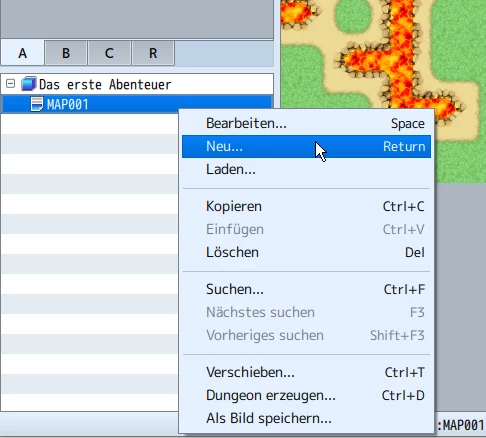
In der unteren linken Ecke des Editors findest du bereits eine Liste der vorhanden Maps. Bisher steht dort nur „MAP001“. Die Einträge in dieser Liste können ineinander verschachtelt und sortiert werden. Mit einem Rechtsklick auf diese List findest du verschiedene Optionen. Wähle hier nun „Neu…“ an und dann werfen wir mal einen Blick auf unsere Möglichkeiten:

Vorab ein kleiner Tipp: Wenn du mit der Maus über die verschiedenen Punkte gehst und einen Moment wartest, erscheinen zu den meisten Punkten Erklärungen.

In den allgemeinen Einstellungen legst du unter "Name" den Namen der Map fest, wie er im Editor angezeigt und intern verwendet wird. Trägst du etwas bei "Name Anzeigen" ein, wird das im Spiel beim Betreten der Map angezeigt.
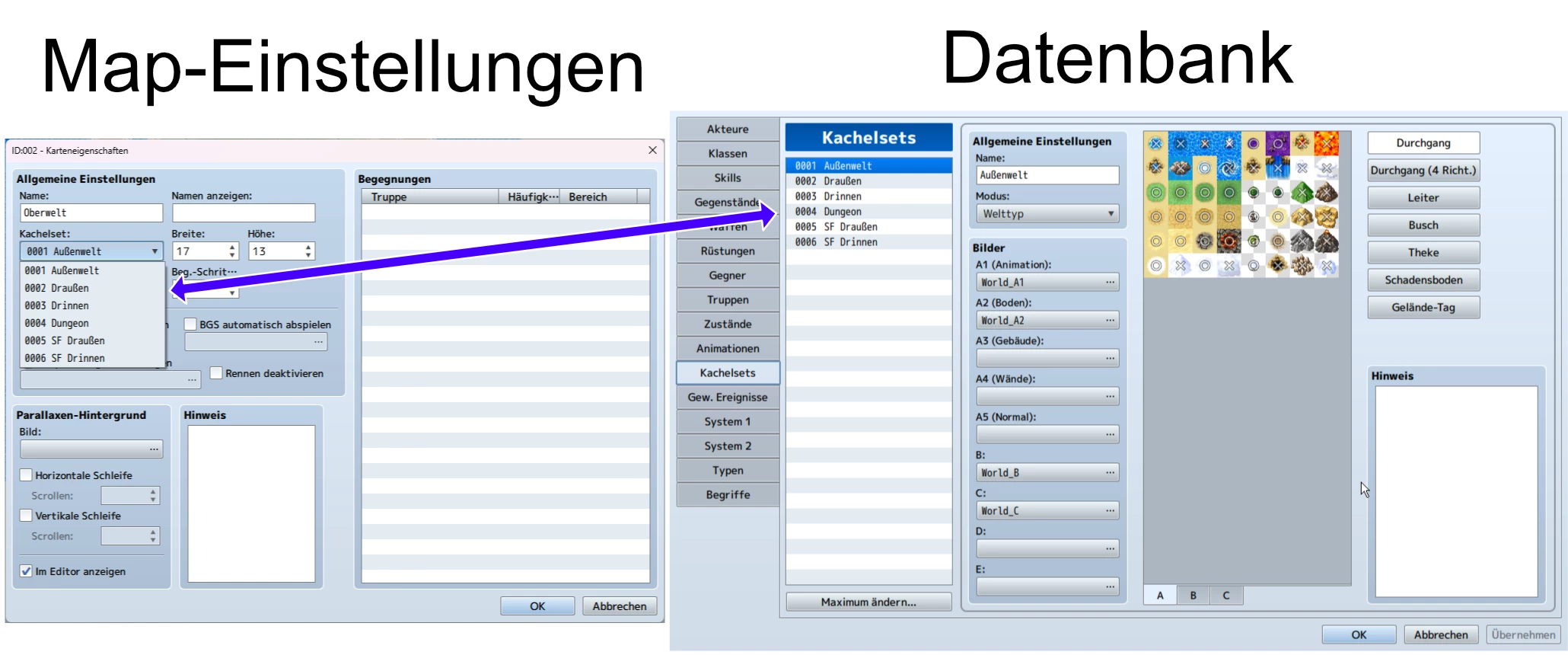
Beim Kachelset findest du alle Sets, die in der Datenbank zusammengestellt wurden. Für diese Map nehmen wir das voreingestellte Set. Die Größe der Karte wird hier in Kacheln angegeben. Standardmäßig ist sie also 17x13 Kacheln/Tiles Breit und Hoch.
Legst du einen „Scroll-Typ“ fest wiederholt sich die Karte unendlich oft. Sobald man ein Ende der Karte erreicht, wird, je nachdem, was hier eingestellt wird, die Map wiederholt. Klingt eventuell erst mal wenig sinnvoll. Man könnte damit aber beispielsweise eine endlose Wüste erstellen, die erst endet, wenn der Charakter erschöpft ist. Oder für Zwischensequenzen, in denen der Charakter durch ein Stück Wald läuft. Dann braucht man keine riesigen Karten zu erstellen, sondern nur ein kleines Stück, dass man dann eben unendlich oft wiederholen kann.
„Beg-Schritt“ bedeutet Begegnungs-Schritte und legt fest wie viele Schritt der Spieler im Schnitt gehen kann, bis ein zufälliger Kampf startet.
Bei “BGM automatisch abspielen” kannst du eine Hintergrundmusik (BackGroundMusic) festlegen, die automatisch abgespielt werden soll. “BGS” steht für Background Sound und macht das Gleiche, nur mit einem Soundeffekt (Zum Beispiel ein Kaminfeuer).
Der “Kampfhintergrund” ist das Hintergrundbild, das bei Kämpfen angezeigt wird, die auf dieser Map gestartet werden.
Soweit zu den allgemeinen Einstellungen. Überfliegen wir nun noch kurz den “Parallaxen-Hintergrund”.
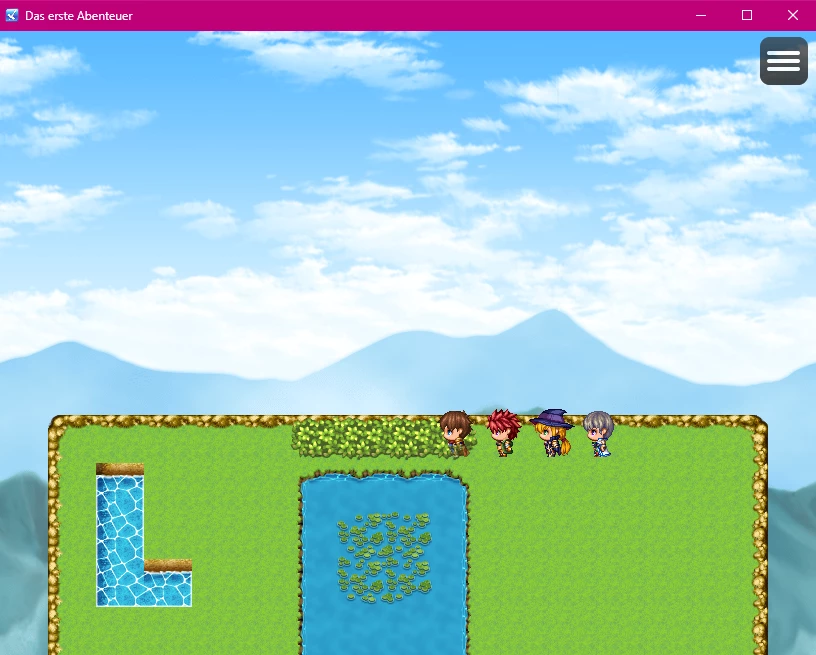
Hier kann man ein Hintergrundbild auswählen, das als Hintergrund bei durchsichtigen Tiles angezeigt wird. Mit “Horizontale/Vertikale Schleife” kann man festlegen, ob und wie schnell sich dieses Bild bewegen soll.
Bei “Hinweis” kann man sich selbst Notizen machen zur Map machen.
Bei “Begegnungen” sehen wir eine leere Liste. Hier kann man festlegen, welchen Gegner-Gruppen der Spieler antreffen wird. Mit einem Rechtsklick auf die Liste kann man die Einträge bearbeiten und Gruppen festlegen, die vorher in der Datenbank definiert wurden. Aber dazu kommen wir später.